فیلم برداری ها
شما می توانید فیلم ها را توسط فشار دادن دکمه MOVIE (فیلم) ضبط کنید.
- دکمه MOVIE را برای شروع ضبط کردن فشار دهید.
- از آنجا که [دکمه MOVIE] در تنظیمات پیش فرض بر روی [همیشه] تعیین شده است، ضبط فیلم را می توان از هر حالت تصویربرداری شروع کرد.

- دکمه MOVIE را برای توقف ضبط کردن دوباره فشار دهید.
راهنمایی
- شما می توانید عملکرد شروع/توقف ضبط فیلم را به یک کلید ترجیحی اختصاص دهید. MENU -
 (تنظیمات دوربین2) - [کلید سفارشی(تصویربرد.)] - عملکرد را بر روی کلید ترجیحی تعیین کنید.
(تنظیمات دوربین2) - [کلید سفارشی(تصویربرد.)] - عملکرد را بر روی کلید ترجیحی تعیین کنید. - هنگامی که می خواهید ناحیه ای که بر روی آن تمرکز می شود را معین کنید، ناحیه را با استفاده از [ناحیه فوکوس] تعیین کنید.
- برای نگه داشتن تمرکز روی یک چهره، کادربندی را به صورتی ترتیب دهید که چهارچوب تمرکز کردن و چهارچوب تشخیص چهره بر روی هم قرار گرفته، یا [ناحیه فوکوس] را بر روی [پهن] تعیین کنید.
- شما می توانید در حین فیلم برداری ها با فشار دادن دکمه شاتر تا نیمه به پایین به سرعت تمرکز کنید. (صدای عمل تمرکز خودکار ممکن است در بعضی از حالات ضبط شود.)
-
برای تنظیم سرعت شاتر و مقدار گشادگی دیافراگم به تنظیمات دلخواه، حالت تصویربرداری را بر روی
 (فیلم) تعیین کنید و حالت دلخواه نوردهی را انتخاب کنید.
(فیلم) تعیین کنید و حالت دلخواه نوردهی را انتخاب کنید.
- تنظیمات ذیل برای تصویربرداری تصویر ساکن برای تصویربرداری فیلم به کار برده می شوند:
- توازن سفیدی
- جلوه خلاق
- حالت نورسنجی
- تشخیص چهره
- بهبود رنج دینامیک
- جبران لنز
- شما می توانید تنظیمات برای حساسیت ISO، جبران نوردهی، و ناحیه تمرکز را در حین تصویربرداری فیلم ها تغییر دهید.
- در حین تصویربرداری فیلم ها، می توان به تصویر ضبط شده بدون نمایش اطلاعات تصویربرداری توسط تعیین کردن [نمایش اطلاعات HDMI] بر روی [خاموش] خروجی داد.
نکته
- در حین ضبط کردن فیلم صدای لنز و محصولِ در حال عمل ممکن است ضبط شوند.
شما می توانید صدا را توسط انتخاب کردن MENU - (تنظیمات دوربین2) - [ضبط صدا] - [خاموش] خاموش کنید.
(تنظیمات دوربین2) - [ضبط صدا] - [خاموش] خاموش کنید.
- هنگام تصویربرداری، صدای قلاب های بند شانه (قلاب مثلثی) ممکن است بسته به موقعیت استفاده شده ضبط شود.
- هنگامی که یک لنز زوم قدرتی استفاده می شود، برای پرهیز از ضبط شدن صدای عمل کردن حلقه بزرگنمایی در حین ضبط کردن فیلم توصیه می کنیم ضبط فیلم ها را با استفاده از اهرم بزرگنمایی انجام دهید. هنگامی که اهرم بزرگنمایی را حرکت می دهید، انگشت خود را به آرامی روی اهرم قرار داده و بدون لرزاندن با آن کار کنید.
- هنگام تصویربرداری پیوسته فیلم ها دمای دوربین تمایل به افزایش دارد، و شما ممکن است حس کنید دوربین داغ است. این یک سوء عملکرد نیست. همچنین، ممکن است [دوربین زیاد گرم شده. اجازه دهید تا خنک شود.] پدیدار شود. در چنین حالاتی، دوربین را خاموش کرده و تا زمانی که دوربین برای تصویربرداری دوباره آماده شود منتظر بمانید.
- اگر علامت نشانه
 پدیدار می شود، دمای دوربین بالا رفته است.
پدیدار می شود، دمای دوربین بالا رفته است. - برای زمان تصویربرداری پیوسته یک ضبط فیلم، به "زمان های قابل ضبط فیلم" مراجعه کنید. هنگامی که ضبط کردن به پایان می رسد، شما می توانید توسط فشار دادن دوباره دکمه MOVIE ضبط کردن را دوباره شروع کنید. بسته به دمای محصول یا باتری، ممکن است ضبط کردن برای محافظت از محصول متوقف شود.
-
هنگامی که کلید چرخان حالت بر روی
 (فیلم) یا
(فیلم) یا  تعیین شود یا هنگام تصویربرداری فیلم ها، شما نمی توانید [قفل بر هدف AF] را برای [ناحیه فوکوس] انتخاب کنید.
تعیین شود یا هنگام تصویربرداری فیلم ها، شما نمی توانید [قفل بر هدف AF] را برای [ناحیه فوکوس] انتخاب کنید.
- در حالت [خودکار برنامه] هنگام تصویربرداری فیلم ها، مقدار گشادگی دیافراگم و سرعت شاتر به طور خودکار تعیین خواهند شد و نمی توان آنها را تغییر داد. به آن دلیل، در یک محیط روشن سرعت شاتر ممکن است تند شده، و ممکن است حرکت سوژه به صورت هموار ضبط نشود. توسط تغییر دادن حالت نوردهی و تنظیم کردن مقدار گشادگی دیافراگم و سرعت شاتر ،حرکت سوژه را می توان به صورت هموار ضبط کرد.
- در حالت تصویربرداری فیلم، حساسیت ISO را می توان از ISO 100 تا ISO 102400 انتخاب کرد. اگر مقدار ISO بر روی یک مقدار کوچکتر از ISO 100 تعیین شود، تنظیم به طور خودکار به ISO 100 تغییر داده می شود. هنگامی که ضبط کردن فیلم را به پایان می رسانید، مقدار ISO به تنظیم اولیه بازمی گردد.
- در حالت تصویربرداری فیلم، تنظیمات ذیل را نمی توان در [جلوه تصویر] تعیین کرد. هنگامی که ضبط یک فیلم شروع می شود، [خاموش] به طور موقت تعیین خواهد شد.
- تک رنگ غنی
- اگر در حین تصویربرداری یک فیلم در حساسیت کم ISO دوربین را به طرف یک منبع نور به شدت قوی نشانه بگیرید، ناحیه برجسته شده در تصویر ممکن است به صورت یک ناحیه سیاه ضبط شود.
- اگر حالت نمایش نمایشگر بر روی [برای نمایاب] تعیین شود، حالت نمایش هنگامی که تصویربرداری فیلم شروع می شود به [نمایش همه اطلاعات] تغییر خواهد کرد.
- از PlayMemories Home هنگام وارد کردن فیلم های XAVC S، فیلم هایAVCHD، و فیلم های MP4 به یک کامپیوتر استفاده کنید.